![]() Hauptinhalt:
Hauptinhalt:
![]() Kundenbewertungen
Kundenbewertungen
Windows 7/8/10/11: Dateien nach der Neuinstallation von Windows wiederherstellen
Warum muss Windows neu installiert werden?
Warum und wann müssen wir das Windows-System neu installieren? Im Folgenden listen wir Ihnen einige Gründe auf, warum wir Windows neu installieren müssen:
- Windows-Systemdateien oder Boot-Dateien werden gelöscht oder beschädigt;
- Die Windows-Registrierung wurde beschädigt;
- Ein Hardware-Ausfall führt zum Absturz des Windows-Systems;
- Der Virus/Spyware kann nicht entfernt werden;
- Upgrades oder Updates von Windows-Systemen;
- Andere unbekannte Gründe, die dazu führen, dass das Windows-System nicht bootfähig ist.
Können Sie verlorene Daten nach der Neuinstallation von Windows 11/10/8/7 wiederherstellen?
Wenn Sie das Windows-System neu installiert und Ihre wichtige Daten nicht vorher gesichert haben, werden Sie Dateien auf der Systempartition oder auf dem Desktop verlieren. Normalerweise wird der Ordner "Dokumente und Einstellungen" bei der OS-Neuinstallation auch neu initialisiert, während die Dateien in diesem Ordner gelöscht werden und alle anderen vorherigen Dateien auf der Systempartition verloren gehen. Jedoch haben Benutzer auch Möglichkeiten, diese gelöschten Dateien wiederherzustellen, es sei denn, sie werden überschrieben.
Die Chance auf eine Datenwiederherstellung hängt davon ab, wie Sie Windows neu installiert haben. Es gibt zwei Möglichkeiten, Windows entweder über die Windows-Einstellungen oder über ein bootfähiges USB-Laufwerk neu zu installieren.
- Wenn Sie sich für eine saubere Installation von Windows entscheiden, werden alle Dateien auf dem Ziellaufwerk entfernt.
- Selbst wenn Sie sich nicht für die saubere Installation von Windows entscheiden, werden alle Dateien von der Systempartition entfernt, um die Neuinstallation von Windows abzuschließen.
- Tipp:
- Wenn nach der Neuinstallation von Windows Dateien verloren gehen, hören Sie bitte auf, neue Daten auf der Festplatte zu speichern. Sonst werden die verlorenen Daten überschrieben und für immer weg.
Glücklicherweise sind diese gelöschten Dateien wiederherstellbar, bevor sie von neuen Daten überschrieben werden. Wenn die verlorenen Daten durch neue Dateien überschrieben werden, gibt es im Allgemeinen keine Möglichkeit, sie wiederherzustellen. Sobald Sie auf einen Datenverlust gestoßen sind, können Sie versuchen, verlorene Dateien mit einer Datenrettungssoftware wiederherzustellen. Hier möchten wir Ihnen empfehlen, die EaseUS Datenrettungs-Software auszuprobieren, die vollständig mit allen Windows-Systemen einschließlich Windows 10 kompatibel ist. Sie können in einfachen Schritten gelöschte Windows 10 Dateien Wiederherstellen, solange sie noch nicht überschrieben werden.
- Hinweis:
- Wie kann man Windows 10 neu installieren? Klicken Sie auf den Link. Wir haben die ausführlichen Anleitungen in einem anderen Artikel angeboten. Folgen Sie de Anleitung, um die Neuinstallation reibungslos auszuführen.
So können Sie Dateien nach der Neuinstallation von Windows wiederherstellen - 3 Methoden
Windows-Daten dürfen nach der Neuinstallation von Windows 10/8/7 nicht dauerhaft gelöscht werden. Die verlorenen Dateien können immer noch mit zuverlässigen Methoden wiederhergestellt werden.
In diesem Teil werden Sie drei praktische Methoden zur Wiederherstellung verlorener Dateien nach Windows Neuinstallation: mit einer Windows-Datenwiederherstellungssoftware, mit der Sicherung durch Windows-Dateiversionsverlauf oder können Sie die Systemwiederherstellung durchführen.
Methode 1. Daten nach Windows Neuinstallation wiederherstellen - mit der EaseUS Datenrettungssoftware
Eine effektive Datenrettungssoftware kann immer Ihre erste Wahl sein, wenn Sie Daten verloren haben. EaseUS Data Recovery wizard ist eine kräftige und professionelle Datenrettungssoftware, die die Dateien nach der Neuinstallation von Windows wiederherstellen kann, solange die Dateien nicht überschrieben werden. Außerdem kann sie gelöschte Dateien von formatierter Partition und Dateien in RAW Dateisystem, auf gelöschter oder verlorener Partition usw. wiederherstellen.
Jetzt können Sie EaseUS Data Recovery Wizard kostenlos herunterladen. Folgend ist die Schritt-für-Schritt Anleitung, wie man Dateien und Programme nach der Neuinstallation von Windows mit EaseUS Data Recovery Wizard wiederherstellen kann.
Schritt 1. Wählen Sie den Speicherort aus, wo Ihre Daten verloren wurden, und klicken Sie dann auf "Scan". Das Programm wird das gewählte Laufwerk scannen und alle Ihre gelöschten Daten herausfinden.

Schritt 2. Das Programm listet zunächst alle gelöschten Dateien auf, woraufhin noch einmal die gesamte Festplatte durchleuchtet wird, um auch wirklich alle wiederherstellbaren Dateien zu finden.

Schritt 3. Suchen Sie nach Ihren verlorenen Daten im Verzeichnisbaum links oder oben rechts in der Suchleiste. So können Sie unter den wiederherstellbaren Daten die gewünschten einfach per Mausklick auswählen. Dann klicken Sie auf „Wiederherstellen“, damit Sie die Daten wieder bekommen. Wenn Sie die Dateien hier nicht finden können, schauen Sie oben unter „RAW“ Ordner.
Tipps: Es empfiehlt sich, alle wiederhergestellten Dateien auf einer anderen Festplatte speichern, um zu vermeiden, dass durch einen Fehler die Daten doch noch überschrieben werden können.

Methode 2. Daten nach Windows Neuinstallation wiederherstellen - mit Sicherungen in Windows-Dateiversionsverlauf
Wenn Sie keine Sicherung zur Verfügung haben, wird ein Datenwiederherstellungs-Tool sehr empfohlen. Wenn Sie jedoch Ihre verlorenen Dateien über Windows-Dateiversionsverlauf gesichert haben, können Sie die verlorenen Dateien am Sicherungsort wiederherstellen.
Schritt 1. Öffnen Sie "Einstellungen" und wählen Sie "Update & Sicherheit".
Schritt 2. Suchen Sie die Option "Sicherung", um Ihr Backup zu finden.
Schritt 3. Wählen Sie unter "Mit Dateiversionsverlauf sichern" die Option "Weitere Optionen".
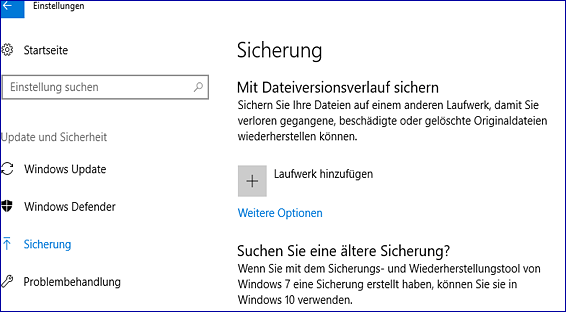
Schritt 4. Scrollen Sie nach unten zum Abschnitt "Verwandte Einstellungen" und wählen Sie "Dateien aus einem aktuellen Backup wiederherstellen".
Schritt 5. Suchen Sie nach der gewünschten Datei und verwenden Sie dann die Pfeile, um alle ihre Versionen anzuzeigen.
Schritt 6. Wenn Sie die gewünschte Version gefunden haben, wählen Sie "Wiederherstellen", um sie an ihrem ursprünglichen Ort zu speichern.
Um sie an einem anderen Ort zu speichern, klicken Sie mit der rechten Maustaste auf "Wiederherstellen" > "Wiederherstellen in", und wählen Sie dann einen neuen Speicherort.
Methode 3. Verlorene Dateien nach Windows Neuinstallation wiederherzustellen - Systemwiederherstellung durchführen
Wenn Sie einen Systemwiederherstellungspunkt auf Ihrem Computer erstellt haben, könnten Sie die bei der Neuinstallation von Windows verlorenen Daten mitbringen. Dadurch wird Ihr Betriebssystem jedoch auf den vorherigen Status zurückgesetzt.
Wenn Sie eine Systemwiederherstellung nicht möchten, versuchen Sie die oben genannten Methoden. Wenn es Ihnen nichts ausmacht, Windows 11/10/8/7 erneut auf Ihrem Computer zu installieren, können Sie die folgenden Schritte befolgen und es ausprobieren:
- Öffnen Sie das Windows Start-Menü und finden Sie "Systemsteuerung".
- Wählen Sie hier unter der Kategorie "System und Sicherheit" den Punkt "Sicherheit und Wartung" aus.
- Klicken Sie unten rechts auf "Wiederherstellung" sowie anschließend auf "Systemwiederherstellung öffnen".
- Wählen Sie den gewünschten Wiederherstellungspunkt aus und bestätigen Sie erneut mit "Weiter".
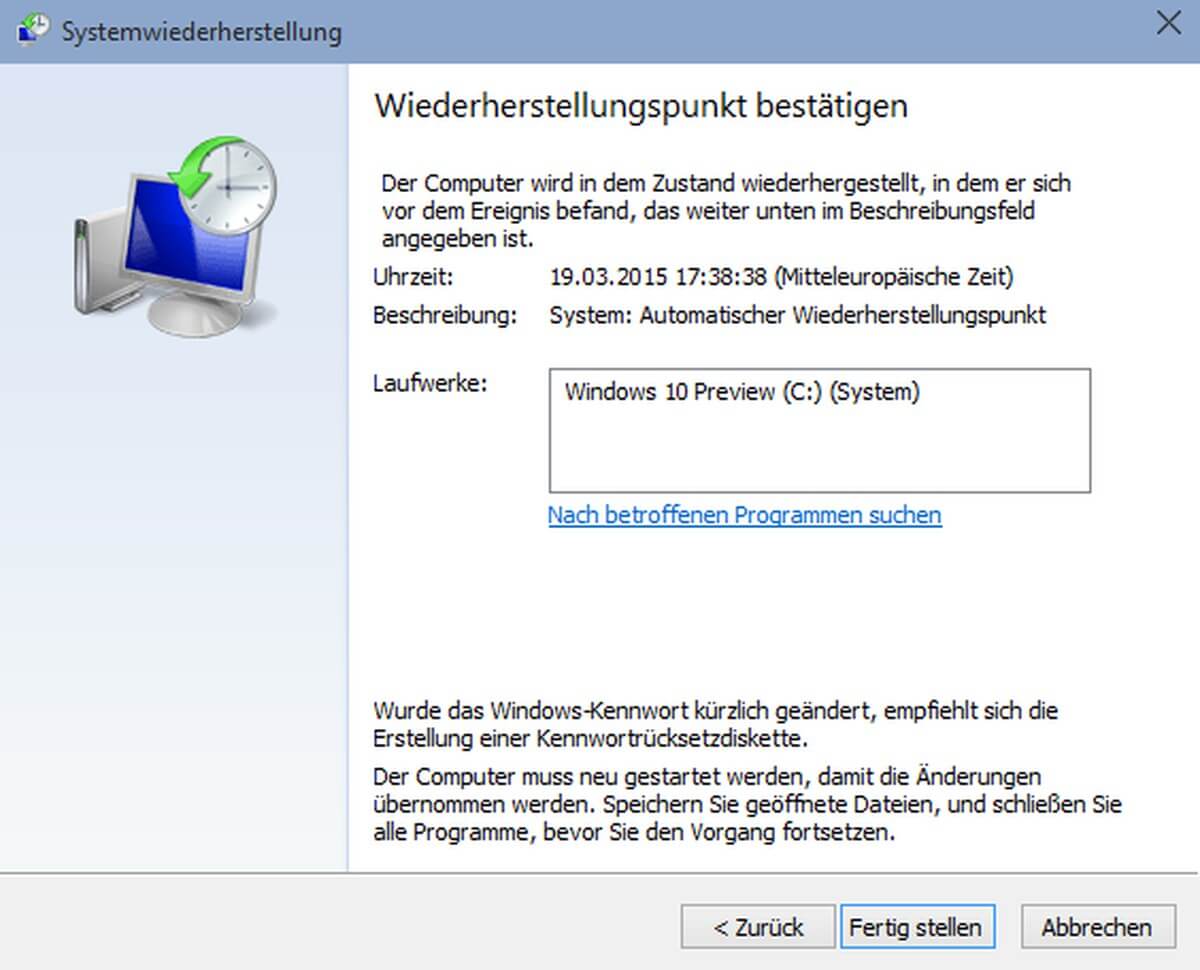
- Über den Button "Fertig stellen" wird die Systemwiederherstellung gestartet. Schließen Sie alle Programme und verwenden Sie den Computer nicht mehr.
Häufig gestellte Fragen
1. Wie kann ich gelöschte Dateien nach der Neuinstallation von Windows wiederherstellen?
Es gibt verschiedene Möglichkeiten, um gelöschte Dateien nach der Neuinstallation von Windows wiederherzustellen. Eine Möglichkeit ist die Verwendung von Datenwiederherstellungssoftware wie EaseUS Data Recovery Wizard.
2. Kann ich Dateien wiederherstellen, die vor der Neuinstallation von Windows gelöscht wurden?
Ja, es ist möglich, Dateien wiederherzustellen, die vor der Neuinstallation von Windows gelöscht wurden. Datenwiederherstellungssoftware wie EaseUS Data Recovery Wizard kann dabei helfen.
3. Kann ich Daten wiederherstellen, wenn ich Windows auf eine andere Festplatte oder einen anderen Computer installiert habe?
Ja, es ist möglich, Daten wiederherzustellen, wenn Sie Windows auf eine andere Festplatte oder einen anderen Computer installiert haben. Sie müssen jedoch möglicherweise spezielle Schritte unternehmen, um dies zu tun.
4. Kann ich Daten wiederherstellen, wenn meine Festplatte beschädigt ist?
Es ist möglich, Daten von einer beschädigten Festplatte wiederherzustellen, aber es kann schwieriger sein und erfordert möglicherweise die Hilfe eines Datenwiederherstellungsspezialisten.
5. Kann ich verlorene Daten wiederherstellen, wenn ich kein Backup gemacht habe?
Ja, es ist möglich, verlorene Daten wiederherzustellen, auch wenn Sie kein Backup gemacht haben. Datenwiederherstellungssoftware wie EaseUS Data Recovery Wizard kann dabei helfen, verlorene Daten wiederherzustellen.
-
"EaseUS Data Recovery Wizard Free" stellt gelöschte Dateien wieder her, die beispielsweise durch einen Software- oder Hardwarefehler verloren gegangen sind. Auch ein versehentlich geleerter Papierkorb stellt für die Software kein Problem dar.
Mehr erfahren -
Easeus Data Recovery Wizard Free stellt eine sehr gute Möglichkeit dar, verloren gegangene Dateien wiederherzustellen.
Mehr erfahren -
"Easeus Data Recovery Wizard" kann die letzte Möglichkeit sein, gelöschte Daten wiederherzustellen und ist dabei sogar kostenlos.
Mehr erfahren -
Voreilig den Papierkorb geleert und alles ist futsch – ein Wiederherstellungs-Tool wie EaseUS Data Recovery Wizard kann helfen. Im Test schlägt sich das Tool gut.
Mehr erfahren
-
Hat mein "Leben" gerettet... Nachdem ich es längere Zeit versäumt hatte ein Backup zu machen, ist meine Festplatte hops gegangen. Die Software hat einen Großteil meiner Daten retten können und ich konnte mein System wiederherstellen. Würde Sie jederezt wieder kaufen!
Amazon Kundin -
Top Recovery Software. Konnte ganzen Daten auf einer externen Festplatte wiederherstellen ohne Probleme. Das schöne daran, es wird der komplette "Datei & Ordner" - Stammbau, wie man ihn erstellt hat "untersucht und gefunden", wie "hergestellt".
Amazon Kunde -
Super Produkt 11,6 GB Bilder die versehentlich gelöscht wurden wieder erkannt und zurückgesichert "Super"
Amazon Kundin
Weitere Artikel & Tipps:
-
Wie kann man Fotos nach dem Zurücksetzen des Computers wiederherstellen
![author-Markus]() Updated am 19.03.2024
Updated am 19.03.2024
-
Verlorene WPS Office 2016 Dateien wiederherstellen
![author-Katrin]() Updated am 19.03.2024
Updated am 19.03.2024
-
[Kostenlose Lösung] AVI-Dateien wiederherstellen
![author-Mako]() Updated am 19.03.2024
Updated am 19.03.2024
-
IDM Dateien werden entfernt. Was tun?
![author-Mako]() Updated am 19.03.2024
Updated am 19.03.2024
TOP 2 in Recovery-Tools
"Easeus Data Recovery Wizard kann die letzte Möglichkeit sein, gelöschte Daten wiederherzustellen und ist dabei sogar kostenlos."

EaseUS Data Recovery Wizard
Leistungsstarke Datenrettungssoftware zur Wiederherstellung von Dateien in fast allen Datenverlustszenarien unter Windows und Mac.
100% Sauber
Top 10 Artikel
-
 Gelöschte Dateien wiederherstellen
Gelöschte Dateien wiederherstellen
-
 USB-Stick wiederherstellen
USB-Stick wiederherstellen
-
 SD-Karte reparieren
SD-Karte reparieren
-
 Papierkorb wiederherstellen
Papierkorb wiederherstellen
-
 Festplatte wiederherstellen
Festplatte wiederherstellen
-
 USB wird nicht erkannt
USB wird nicht erkannt
-
 RAW in NTFS umwandeln
RAW in NTFS umwandeln
-
 Gelöschte Fotos wiederherstellen
Gelöschte Fotos wiederherstellen
-
 Word-Dokument wiederherstellen
Word-Dokument wiederherstellen
-
 Excel-Dokument wiederherstellen
Excel-Dokument wiederherstellen
